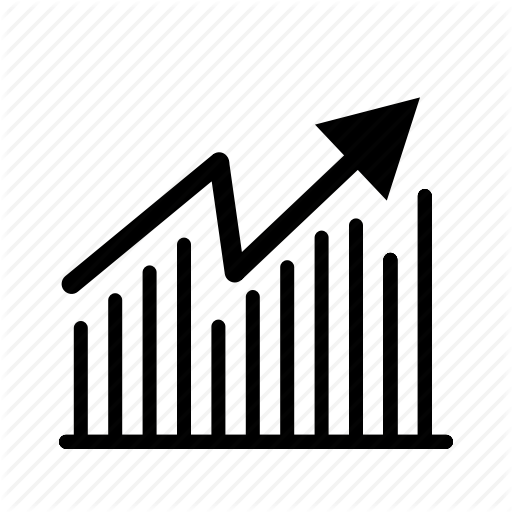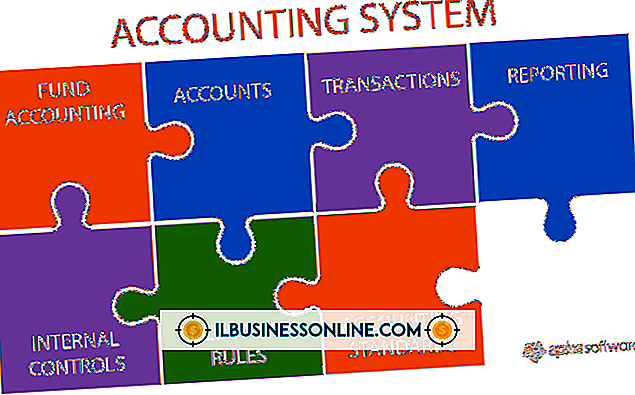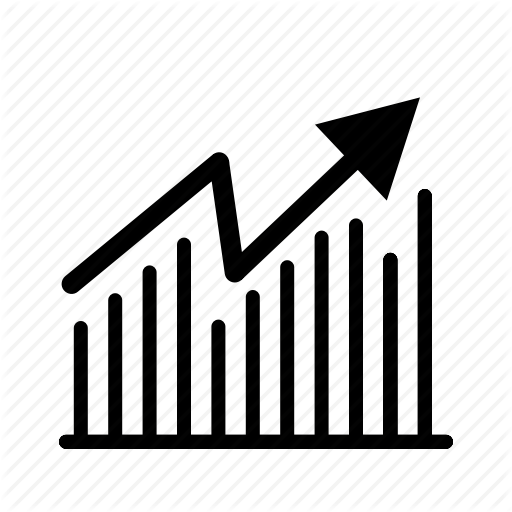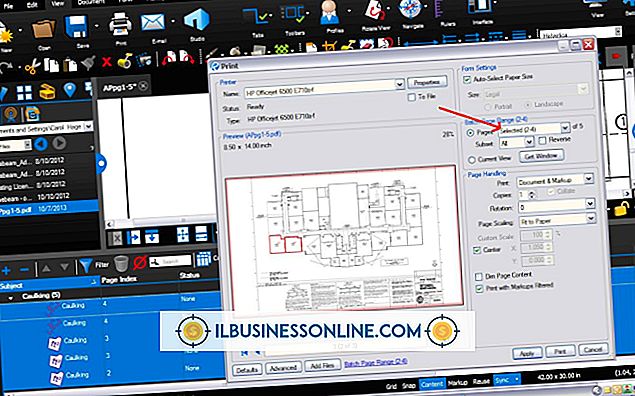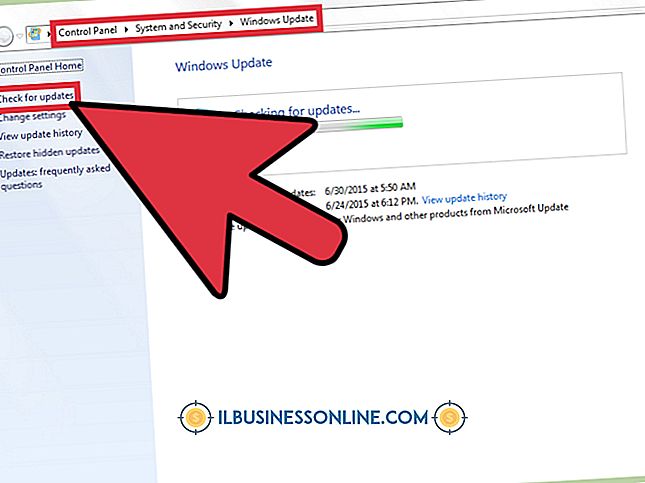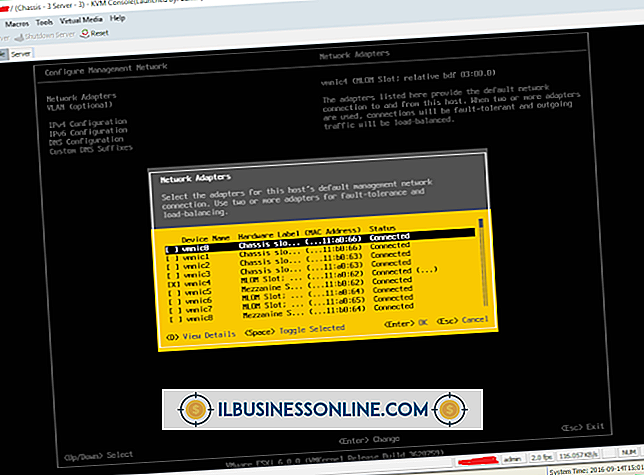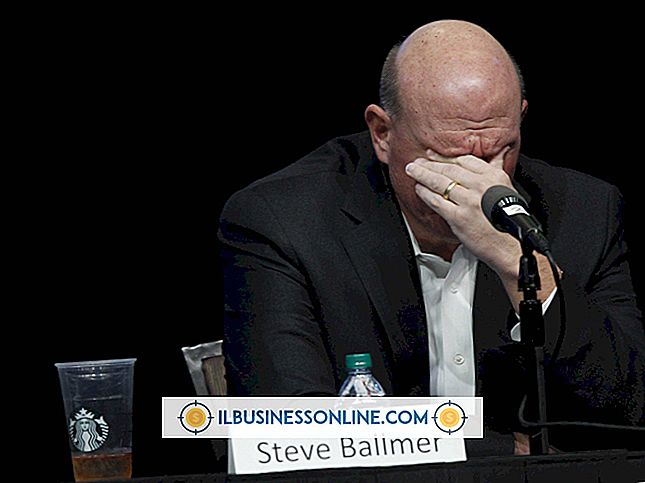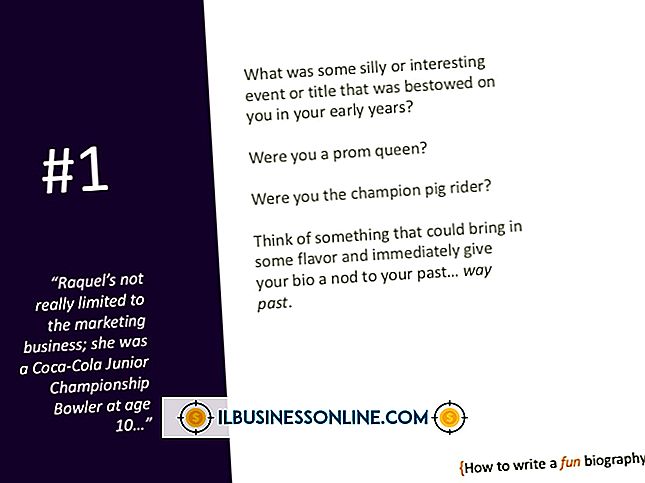Cara Mengekspor Dari Visio 2007 ke Word 2007

Seperti halnya dengan banyak aplikasi Microsoft Office, Anda dapat menggunakan Visio dengan program Office lainnya, termasuk Word. Misalnya, jika Anda membuat buku pegangan karyawan di Word, Anda bisa memasukkan bagan Visio org. Atau, Anda dapat memilih untuk hanya mengekspor bentuk tertentu ke dokumen Word Anda, yang dapat berguna jika Anda ingin menampilkan aspek tertentu dari diagram alur dalam laporan kepada klien. Proses untuk mengikuti akan bergantung pada apa yang ingin Anda kirim dari Visio ke Word.
Masukkan Diagram Visio ke dalam Word
1.
Mulai Word dan buka dokumen baru, kosong atau dokumen yang sudah ada di mana Anda ingin memasukkan diagram Visio.
2.
Buka tab "Sisipkan" dan klik "Objek" di grup Teks. Kotak dialog Objek terbuka.
3.
Buka tab "Buat dari File" dan klik "Browse" di bawah Nama File.
4.
Temukan diagram Visio yang ingin Anda ekspor dari Visio dan klik "Buat" untuk mengimpornya ke Word.
Transfer Bentuk Tertentu dari Visio ke Word
1.
Mulai Visio dan buka gambar dari mana Anda ingin mengekspor bentuk. Buka menu "Edit" dan klik "Select by Type" untuk membuka kotak dialog Select by Type.
2.
Klik pada "Jenis Bentuk." Pilih kotak centang untuk jenis bentuk yang ingin Anda ekspor. Klik pada "Layer" dan pilih kotak centang yang sesuai dengan lapisan yang ingin Anda ekspor. Klik "OK."
3.
Buka menu "Edit" dan pilih "Salin" atau tekan "Ctrl-C."
4.
Mulai Word dan buka dokumen baru, kosong atau dokumen yang sudah ada di mana Anda ingin menyisipkan bentuk dari Visio.
5.
Klik tombol tarik-turun "Tempel" di grup Clipboard pada tab Beranda dan tempelkan bentuk sebagai gambar.